Hvis du elsker kreativ fotografering og ønsker å utstyre bildene dine med unike effekter, er Analog Efex Pro 2 et utmerket verktøy. I denne guiden får du vite hvordan du kan lagre dine kreasjoner, samt eksportere og importere dem. På den måten kan du bevare stilene dine eller integrere verkene til andre i repertoaret ditt.
Viktige funn
- Du kan lagre og administrere innstillingene dine i Analog Efex Pro 2 individuelt.
- Eksportering gjør det mulig å bruke effektene dine på andre enheter eller dele dem med andre.
- Importer maler fra tredjeparter for å berike den kreative prosessen din.
Trinn-for-trinn-guide
Trinn 1: Gjør de første kreative justeringene
Begynn med å redigere bildet ditt. Kontraster, lysforhold og andre innstillinger kan enkelt justeres for å oppnå ønsket utseende. Du kan kombinere forskjellige effekter for å få det beste ut av bildet ditt.
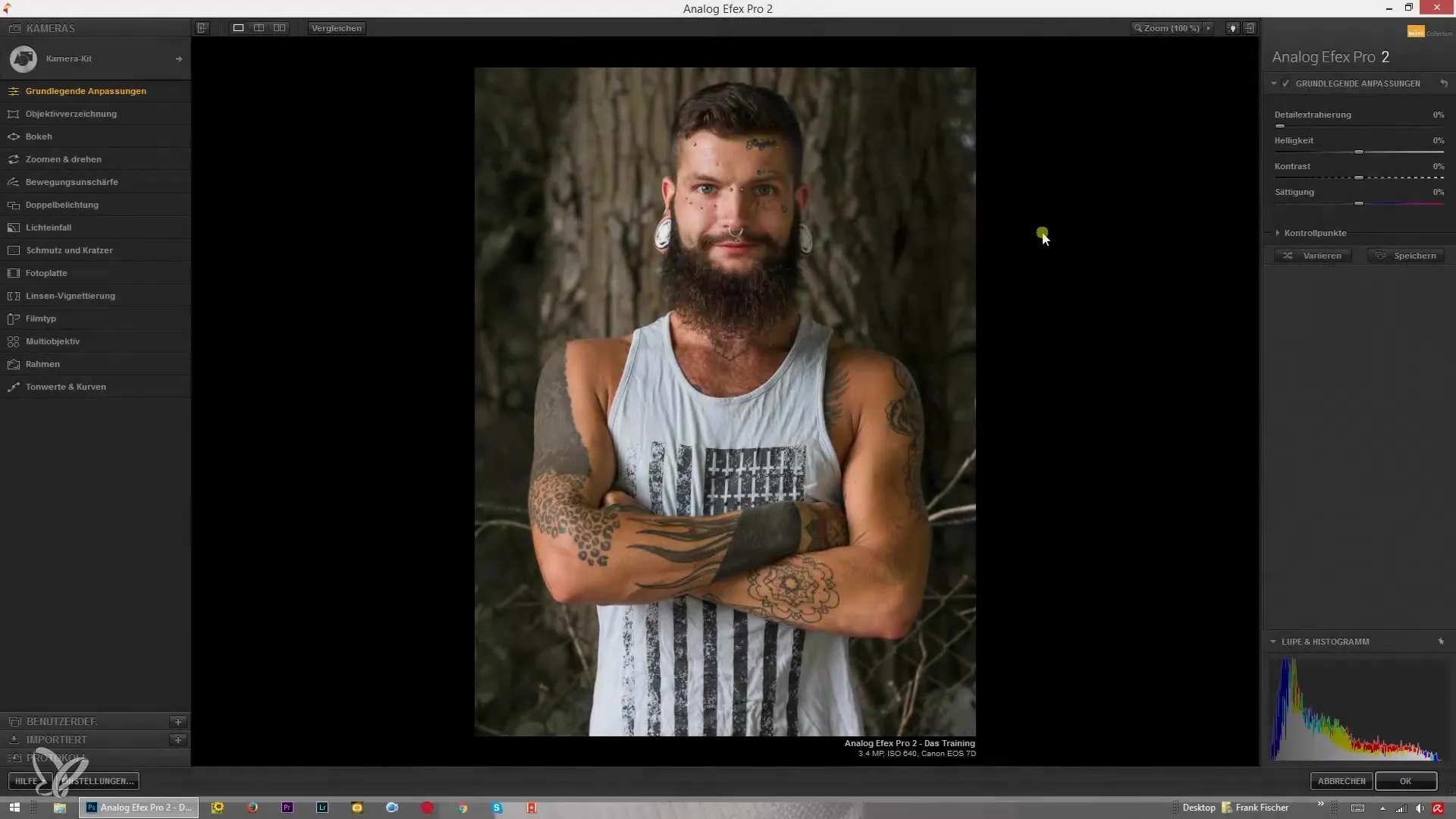
Trinn 2: Lagre sammensetningen din
Når du er fornøyd med redigeringen din, er det på tide å lagre den individuelle sammensetningen din. Klikk på alternativet "Lagre" og gi kreasjonen din et meningsfylt navn. På den måten kan du når som helst gå tilbake til denne spesifikke versjonen. Hvis du allerede har forhåndsinnstillinger, kan du bruke disse som grunnlag og bygge videre på dem.
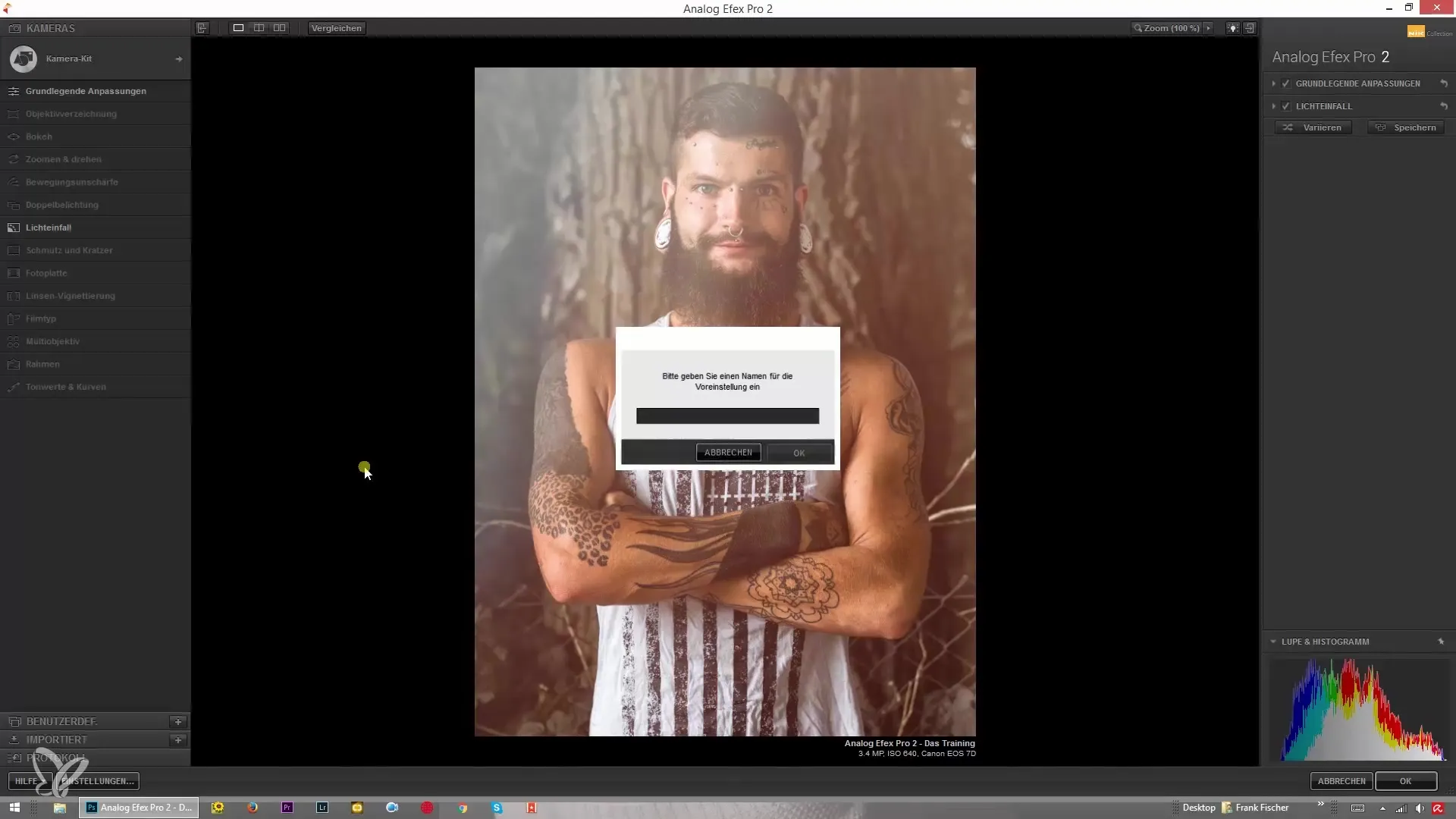
Trinn 3: Tilpassede innstillinger
Dersom du allerede har laget egne stiler, kan du gå tilbake til dem ved å klikke på "Brukerdefinert". Å legge til nye maler er også enkelt; klikk på pluss-tegnet og skriv inn ønsket navn.
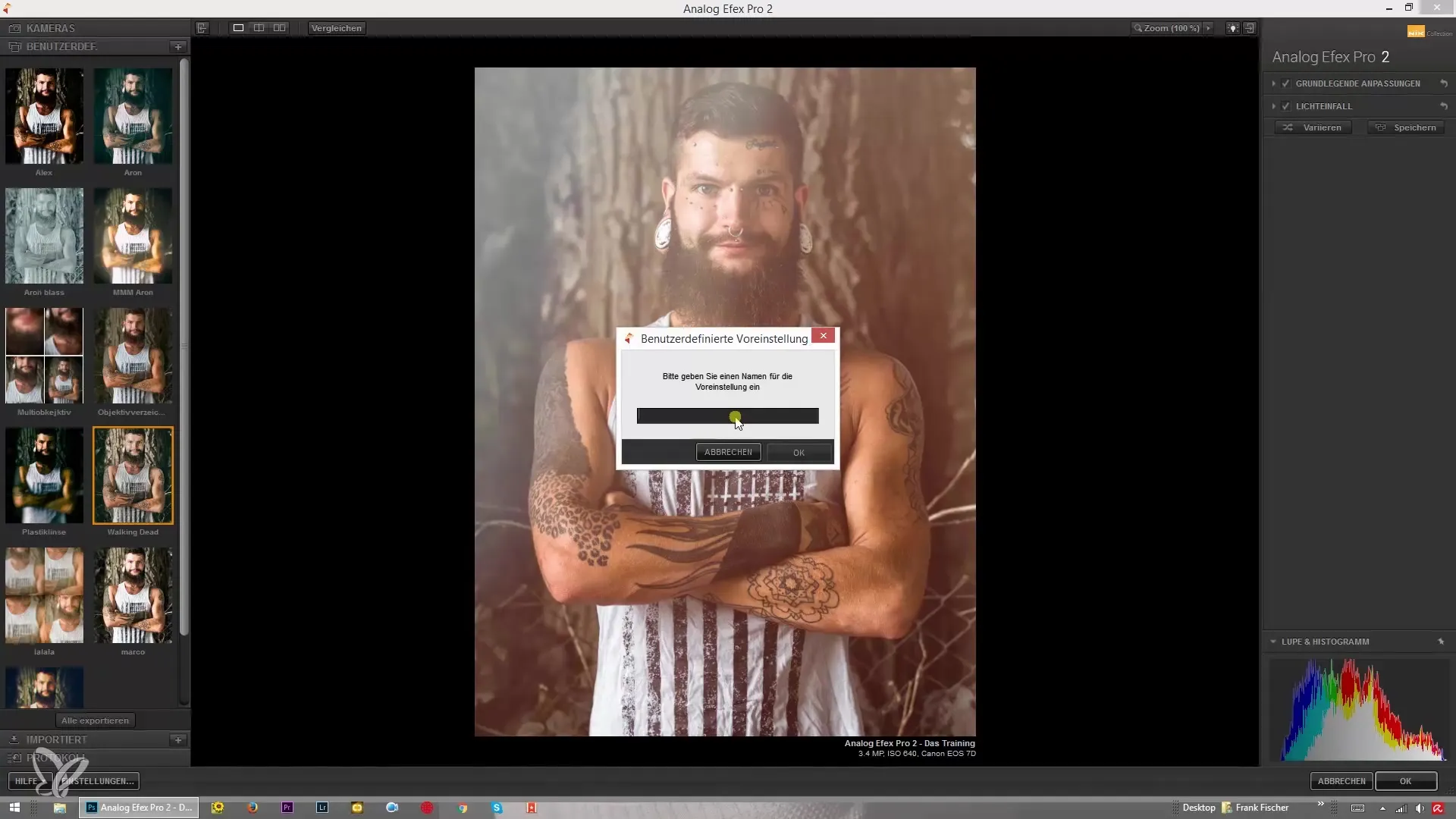
Trinn 4: Slette sammensetninger
Noen ganger er det nødvendig å rydde plass eller ikke bruke en bestemt sammensetning lenger. Med ett klikk på "Slett sammensetning" kan du enkelt fjerne uønskede stiler. Vær forsiktig med dette, og gjør det kun hvis du er sikker på at du ikke trenger dem mer.
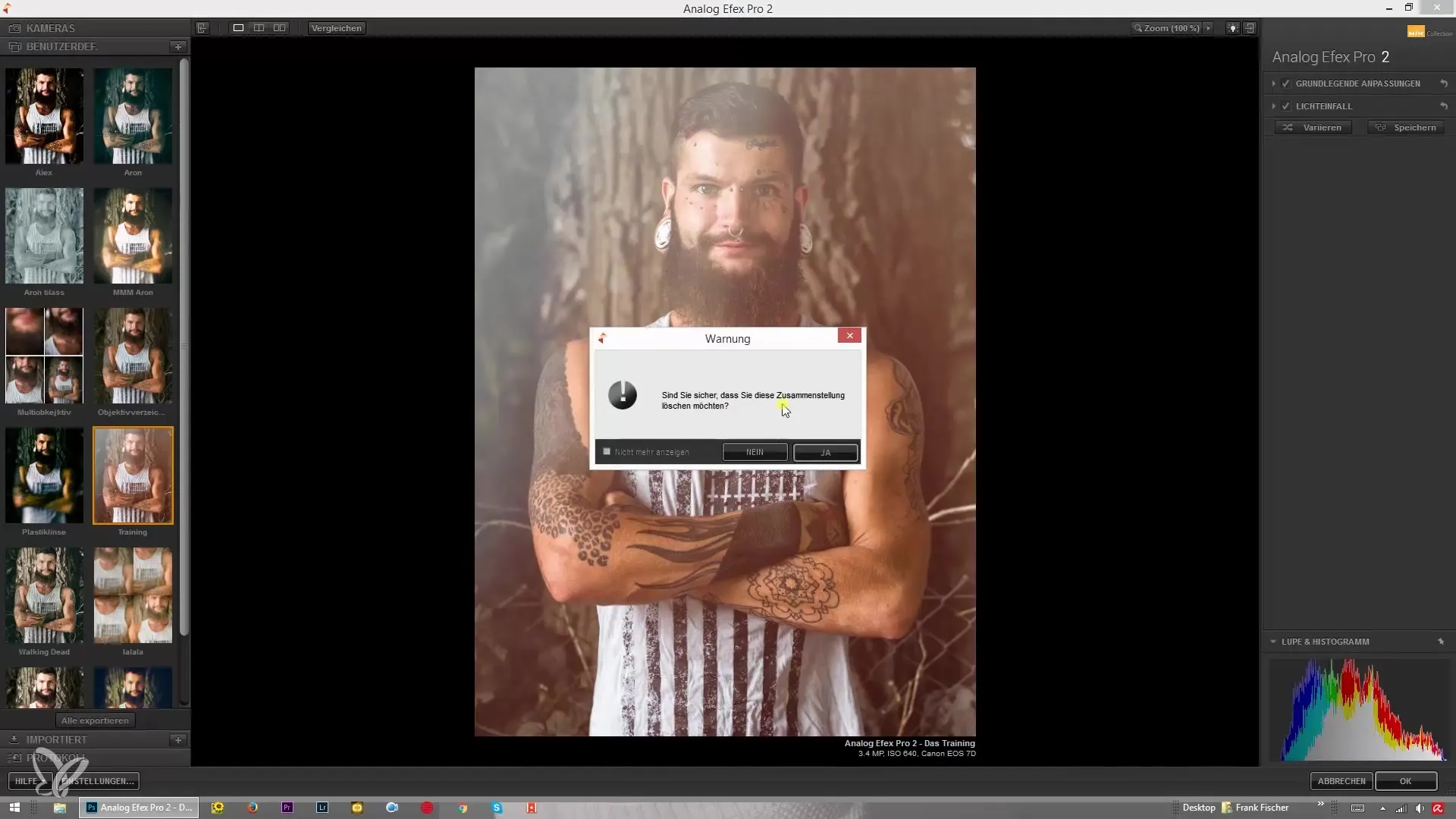
Trinn 5: Oppdatere eksisterende innstillinger
Du har muligheten til enkelt å oppdatere eksisterende innstillinger. Hvis du for eksempel gjør en ny justering, kan du erstatte den gamle sammensetningen med den nye. Klikk på "Oppdater" og bekreft for å lagre endringene.
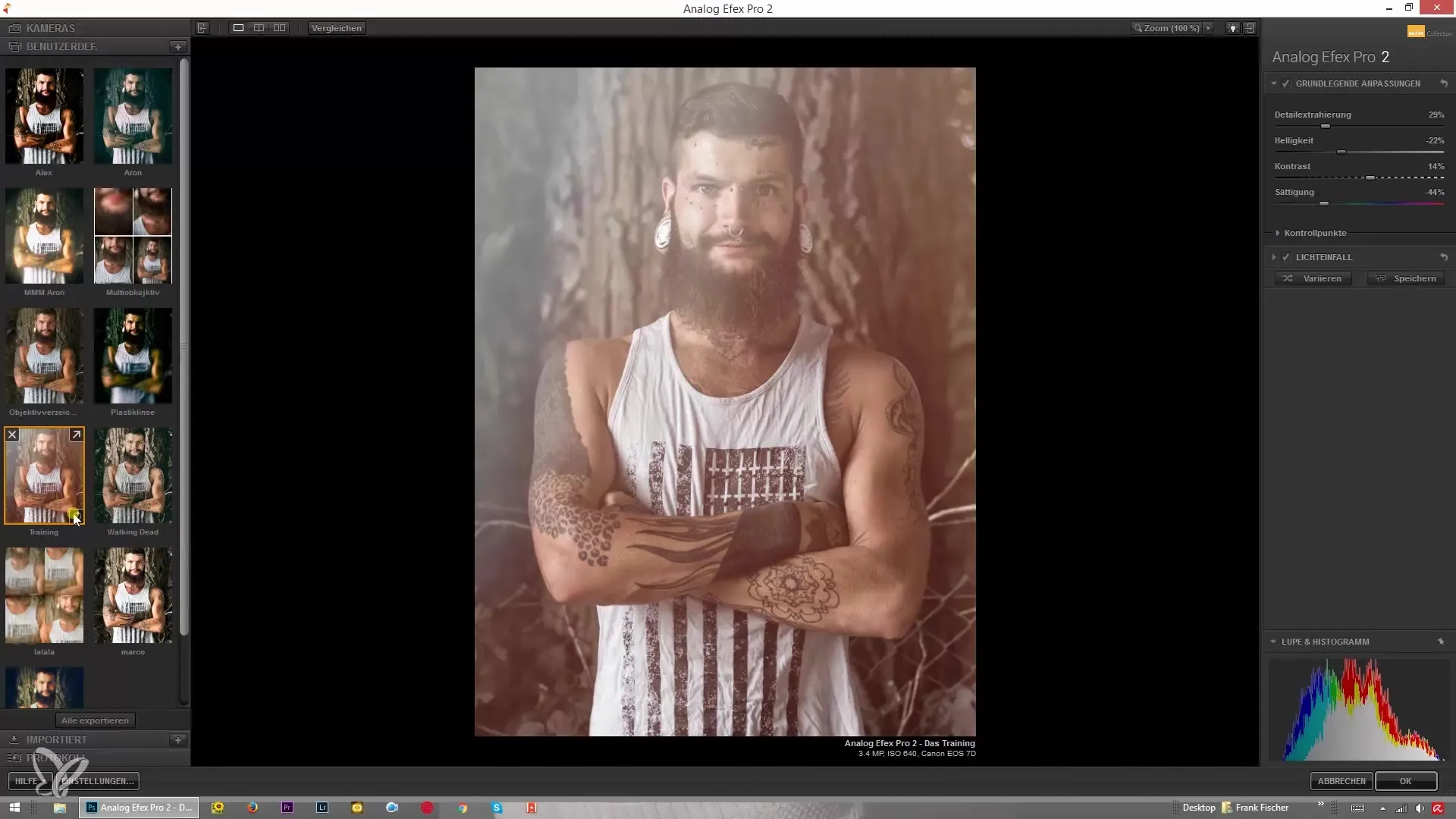
Trinn 6: Eksportere sammensetningen din
Når kreasjonen din er ferdig og du ønsker å bruke den på en annen enhet eller dele den med andre, er eksporteringen neste skritt. Klikk på det aktuelle symbolet for eksportering, velg passende målmappe og gi filen et navn slik at du enkelt kan finne den senere.
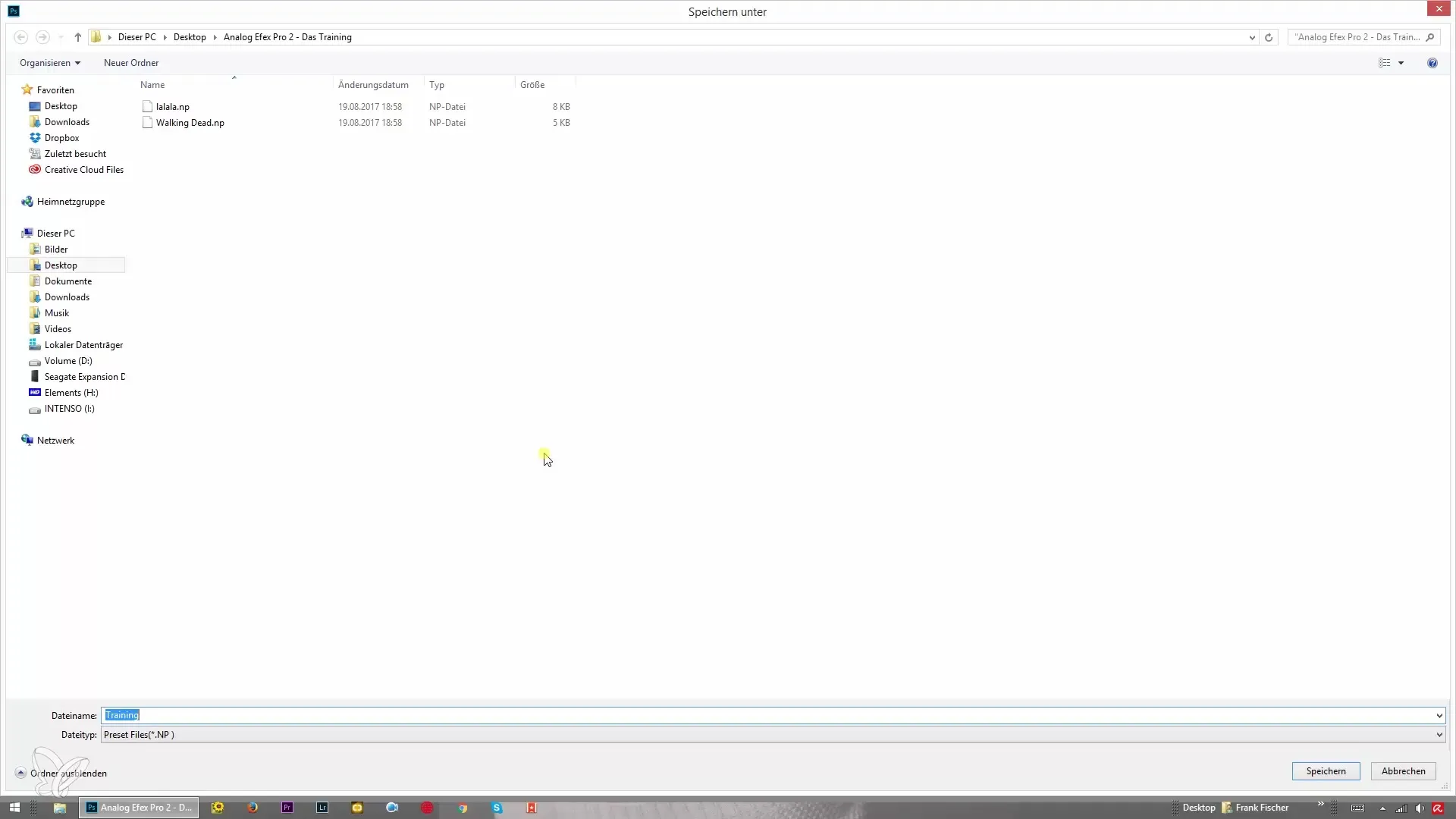
Trinn 7: Importere nye maler
For å lære fra andre kreative hoder eller bruke stilene deres, kan du også importere maler. Klikk på "Importer", velg filen fra datamaskinen din og åpne den. Nå vil de nye veiledningene vises i programmet ditt.
Trinn 8: Ytterligere redigeringer og sletting
Etter import kan du justere de nye sammensetningene, eller fjerne gamle versjoner hvis du ikke trenger dem lenger. Slik beholder du alltid oversikten over dine kreative arbeider.
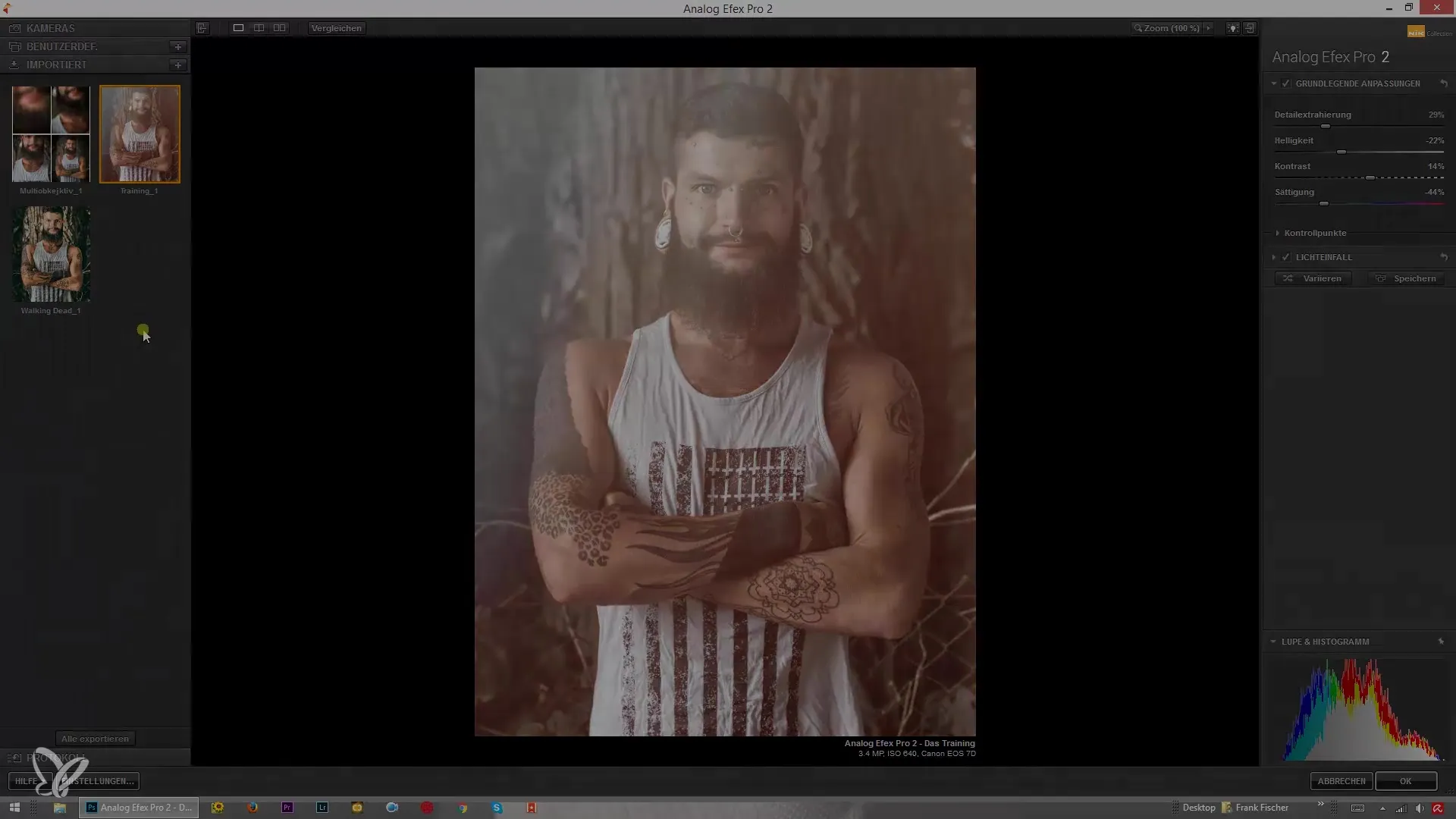
Sammendrag – Arbeide med Analog Efex Pro 2: Lagring, Eksportering og Importering
Med denne guiden har du nå en klar oversikt over den effektive lagringen, eksporteringen og importeringen av effektmaler i Analog Efex Pro 2. Bruk disse funksjonene for å utnytte dine kreative muligheter fullt ut og løfte fotografiene dine til neste nivå.
Ofte stilte spørsmål
Hvordan lagrer jeg en sammensetning?Klikk på "Lagre" og gi kreasjonen din et navn.
Kan jeg oppdatere eksisterende innstillinger?Ja, klikk på "Oppdater" og bekreft endringene.
Hvordan eksporterer jeg sammensetningen min?Klikk på eksport-symbolet og velg lagringssted.
Hvordan importerer jeg maler fra andre?Klikk på "Importer", velg filen fra datamaskinen din og åpne den.
Kan jeg slette gamle sammensetninger?Ja, velg sammensetningen og klikk på "Slett sammensetning".


